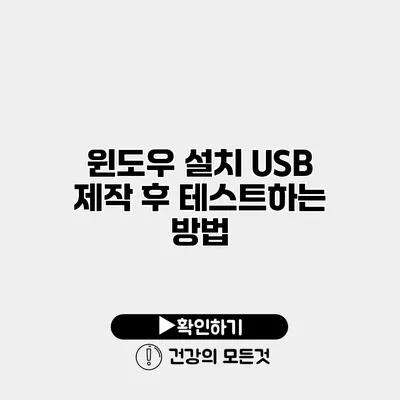윈도우 설치 USB 제작 후 테스트 방법 완벽 가이드
윈도우 설치 USB를 만들었는데, 이걸 제대로 작동하는지 확인해야 하지 않을까요? 많은 사용자들이 설치 USB를 사용하지만, 종종 설치 과정에서 예기치 않은 문제가 발생하기도 해요. 이 포스트에서는 윈도우 설치 USB를 제작한 후 테스트하는 방법을 자세히 소개할게요.
✅ 윈도우 10 USB 드라이브 제작 방법을 지금 바로 알아보세요!
USB 설치 미디어 만들기
필요한 준비물
- USB 드라이브 (최소 8GB 이상)
- 윈도우 ISO 파일
- 배포 도구 (Rufus, Windows Media Creation Tool 등)
USB 드라이브 포맷
- USB 드라이브를 연결하고 컴퓨터에서 탐색기를 열어요.
- USB 드라이브에 마우스 오른쪽 버튼 클릭 후 ‘포맷’ 선택.
- 파일 시스템은 NTFS로, ‘빠른 포맷’ 옵션 체크 후 시작.
설치 미디어 제작
- Rufus 사용하기:
- Rufus 프로그램을 다운로드하고 실행.
- USB 드라이브를 선택하고, 윈도우 ISO 파일을 선택.
- ‘시작’ 버튼 클릭하여 제작 완료.
Windows Media Creation Tool 사용하기
- 해당 도구를 다운로드하고 실행.
- ‘다른 PC용 설치 미디어 만들기’ 선택.
- USB 드라이브 선택 후 시작 버튼 클릭.
✅ 클라우드 서비스의 속도 차이를 직접 비교해 보세요.
USB 테스트 전 준비사항
USB 드라이브가 정상적으로 제작됐는지 확인하는 것이 중요해요. 이를 위해 몇 가지 점검 사항이 필요해요.
USB 드라이브 점검 리스트
- USB 드라이브가 제대로 연결되어 있는지 확인.
- 드라이브가 FAT32 또는 NTFS 포맷인지 확인.
- ISO 파일이 손상되지 않았는지 확인.
✅ IPTime 공유기 비밀번호 설정 방법을 알아보세요!
BIOS 설정 변경하기
USB 드라이브가 정상 작동하기 위해서는 BIOS에서 부팅 순서를 변경해야 해요.
BIOS 접근
- 컴퓨터를 재부팅하고, 시작 로고가 뜨기 전에 DEL, F2. F10 또는 ESC 키를 repeatedly 눌러 BIOS에 들어가요.
- 부팅 메뉴(boot menu)로 들어가서 USB 드라이브를 첫 번째 부팅 장치로 설정.
✅ 간편하게 윈도우 10 USB 설치 드라이브를 만드는 방법을 알아보세요.
USB 부팅 테스트하기
BIOS 설정을 완료한 후 USB 부팅 테스트를 해요.
부팅 과정
- USB 드라이브를 재연결하고 컴퓨터를 다시 시작해요.
- BIOS에서 변경한 설정에 따라 USB로 부팅이 진행되는지 확인.
부팅 실패 시 조치
- USB 드라이브가 인식되지 않는다면:
- 다른 USB 포트를 사용해 보세요.
- 다시 USB 드라이브를 포맷하고 설치 미디어를 제작해 보세요.
✅ 군부대 울타리 펜스 설치의 모든 과정을 자세히 알아보세요.
설치 과정 검토하기
USB가 정상적으로 부팅되면, 이제 설치 과정을 검토해야 해요.
설치 화면 확인
- 윈도우 설치 화면이 나타나면, 언어 및 키보드 레이아웃 설정을 선택하세요.
정상적인 설치 과정 진행 확인
- 여기서 중요한 점은 설치 과정이 중단되거나 오류 없이 진행되는지 살펴보는 것이에요.
테스트 요약
| 단계 | 내용 |
|---|---|
| USB 제작 | Rufus 또는 Media Creation Tool을 사용해 USB 부팅 디스크를 생성 |
| BIOS 설정 | USB를 첫 번째 부팅 장치로 설정 |
| 부팅 테스트 | USB 드라이브로 부팅하여 설치 과정 검토 |
결론
윈도우 설치 USB 제작 후 제대로 작동하는지 테스트하는 것은 매우 중요한 과정이에요. USB가 정상적으로 작동하지 않으면 설치 과정에서 오류가 발생할 수 있으니, 꼭 확인해 주세요. 이 과정을 통해 여러분이 자신의 PC에 윈도우를 손쉽게 설치할 수 있게 되길 바래요. 필요한 경우, 인터넷을 통해 추가적인 자료를 찾아보는 것도 좋은 방법이에요!
부디 이 가이드가 유익하게 사용되기를 바라며, 다음에도 유용한 정보를 찾아보세요.
자주 묻는 질문 Q&A
Q1: 윈도우 설치 USB를 만들기 위해 필요한 준비물은 무엇인가요?
A1: USB 드라이브 (최소 8GB 이상), 윈도우 ISO 파일, 배포 도구 (Rufus, Windows Media Creation Tool 등)가 필요합니다.
Q2: USB 부팅 테스트를 하려면 어떻게 해야 하나요?
A2: USB 드라이브를 재연결하고 컴퓨터를 다시 시작한 후, BIOS에서 설정한 대로 USB로 부팅이 되는지 확인하면 됩니다.
Q3: 부팅이 실패할 경우 어떤 조치를 취해야 하나요?
A3: 다른 USB 포트를 사용하거나 USB 드라이브를 다시 포맷하고 설치 미디어를 재제작해 보세요.